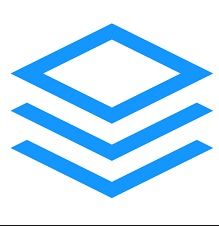티스토리 뷰
맥북은 쉽게 느려지지 않죠. 하지만 그래도 가끔은 초기화를 시켜서 포맷할 필요가 있습니다. 컴퓨터니까요.
그런데 맥북의 초기화는 윈도우의 포맷보다 훨씬 더 쉽습니다. 컴맹도 할 수 있습니다.씨디도 필요없고 부팅USB도 필요 없습니다.
온니 맥북과 인터넷만 연결되어있으면 초기화가 가능합니다.
1.맥북을 초기화 해봅시다. 맥북을 키거나 재시작하고 아래 사진에 붉은색으로 표시된 옵션키+커맨드+R을 동시에 누르고 기다려 주세요.
2. 그럼 아래와 같은 지구본의 화면이 나타납니다.
지구본 화면에서 조금 기다리면 아래와 같은 OSX 유틸리티 라는 메뉴가 나타납니다.
3. 메뉴중에서 제가 빨간색으로 표시한 디스크유틸리티를 선택 해주세요.
4. 들어가면 APPLE SSD 아래에 Macintosh HD라는거 보이시나요. 이름은 다를수 있습니다. 해당 저장소를 선택해주시면 되요.
5. 그리고 아래 사진에 빨간색으로 표시된 상단의 지우기 메뉴로 가서 하단의 지우기버튼을 눌러주세요.
6. 그럼 아래 화면처럼 지우기 팝업이 뜹니다. 역시 지우기를 눌러주세요.
다 지우셨다면 좌측상단에 버튼 3개중에서 맨 끝에 동그라미 모양을 클릭해서 창을 닫아주세요.
7. 자 이제 다 지웠으니 OS X 다시 설치 메뉴를 선택해주세요.
8. 드디어 OS X 메버릭스 설치화면이 나오네요. 일단 설치는 매버릭스로 하고 업데이트해서 요세미티로 올려주면 된답니다.
9. 사용자의 컴퓨터 자격 확인 팝업이 뜨면 계속을 눌러주세요.
동의함 클릭!!해주시구요.
또 동의함 클릭!!
10. 하드모양으로 된 저장소 그림을 클릭해서 선택 한 후에 설치버튼을 클릭해주세요.
저는 전원케이블 연결을 하지않고 했기때문에 아래 사진에 뜬 메시지인데 계속을 눌렀습니다. 포맷하는데 배터리는 절반이면 너무 충분한 정도입니다.
자 이제 OSX 매버릭스 설치가 시작됩니다 !! 그리고 기다리면 끄읕 ^^
정말 쉽지않나요? 개인적으로 맥북의 초기화 방식이 윈도우보다 훨씬 편리한것 같습니다.
물론... 애플은 OS와 하드웨어를 최적화해서 폐쇄형으로 깔맞춤해서 팔기 때문에 가능한 일이겠지요. 윈도우와 맥은 각각의 일장일단이 있는것 같습니다. 맥북과 윈도우노트북.. 일단 개인적인 느낌에서는 맥북이 참 매력있네요 ㅋ
이 블로그의 다른 글
2014/12/25 - [IT/맥북] - 초보를 위한 맥북에어, 맥북프로 시작하기 초기세팅 하는법
2014/11/09 - [IT/소프트웨어] - 워드나 엑셀 또는 파워포인트 게다가 한글까지 뷰어부터 편집까지 무료 폴라리스오피스 물건이다!!
2014/11/01 - [IT/소프트웨어] - MS오피스 없이도 문서를 보고 편집하고 저장하는 GoogleDrive(구글드라이브) !!
2014/07/11 - [IT/어플리케이션] - 메모, 노트어플 총정리 (에버노트, 네이버메모, 구글킵, 솜노트, 원노트, 플라바)
2014/07/20 - [IT/소프트웨어] - 동영상녹화 프로그램 총평가 (안캠코더,프랩스,오캠,로일로,반디캠)
2014/05/31 - [IT/소프트웨어] - 윈도우 8.1 win7 설치방법 스스로 컴퓨터 포맷 할 수 있다.
2014/04/06 - [IT/소프트웨어] - 윈도우 7 또는 8.1 USB 부팅 디스크 만들기